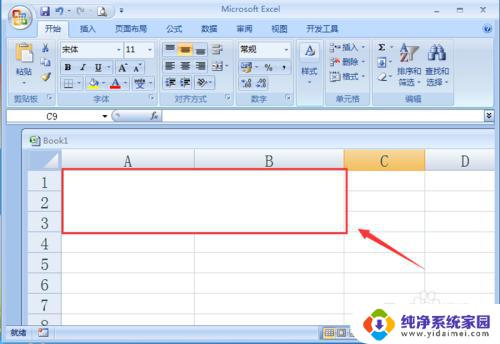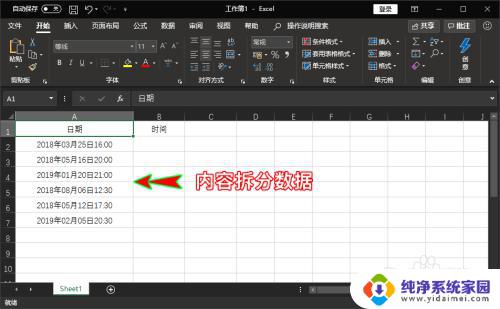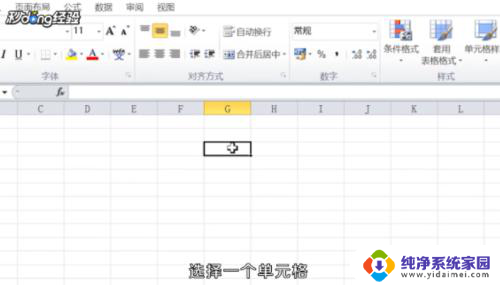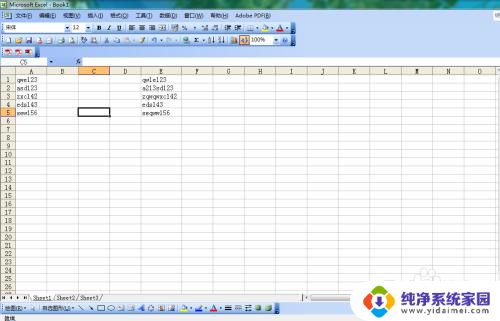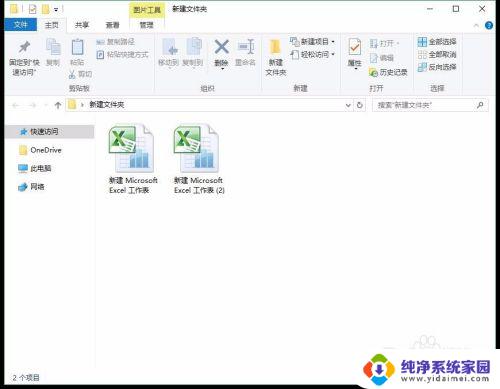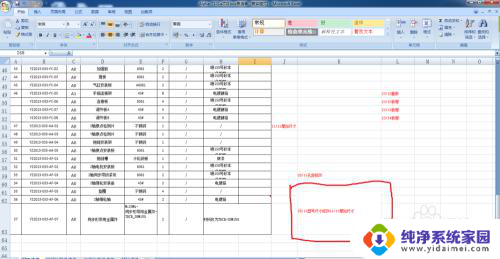excel一个框里怎么分两层 Excel 单元格分成上下两层
更新时间:2023-08-02 11:42:40作者:xiaoliu
excel一个框里怎么分两层,在使用Excel进行数据处理和编辑时,我们经常会遇到需要将一个单元格分成上下两层的情况,这种分层的需求可能是为了更好地展示数据,或者为了更方便地进行数据整理和分类。如何在Excel中实现单元格的上下分层呢?实际上Excel提供了一种简单而有效的方法来实现这一需求。通过合并单元格和文本换行的操作,我们可以轻松地将一个单元格分成上下两层,使得数据的展示和编辑更加灵活和便捷。下面我将为大家详细介绍如何在Excel中实现单元格的上下分层。
具体步骤:
1.打开excel,点击边框设置右侧的小三角,点击“绘制边框”
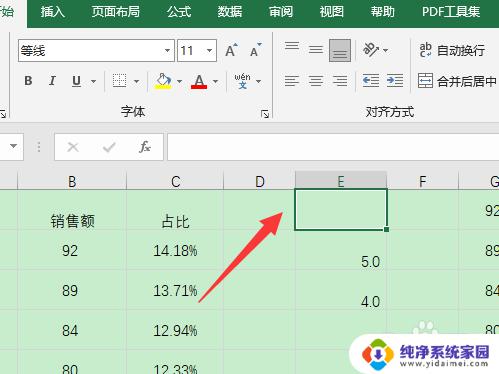
2.在需要分为两层的单元格中,画一条斜线。单元格就斜着分成上下两层了
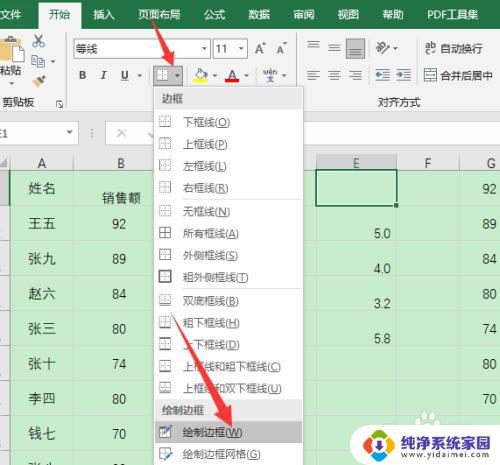
3.也可以点击“插入——形状”
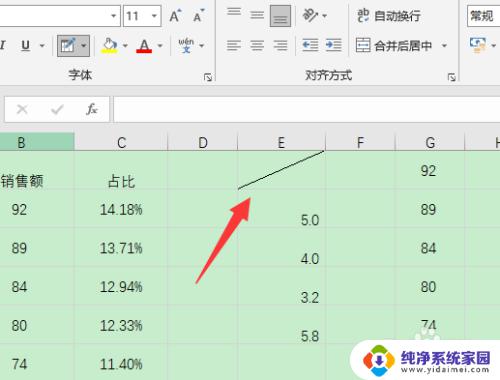
4.选中直线形状
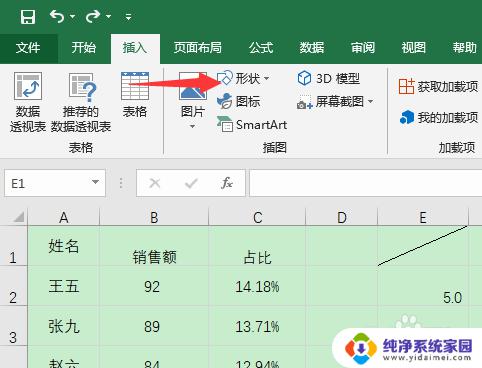
5.在单元格中间位置横向画线,就可以把单元格横线分成上下两层了
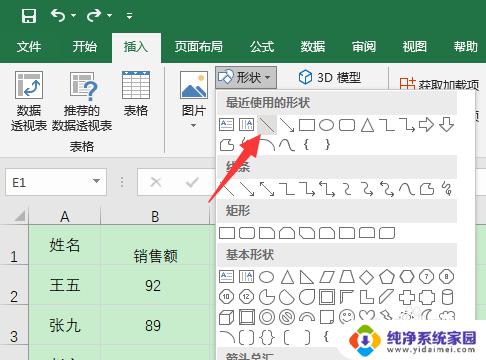 6
6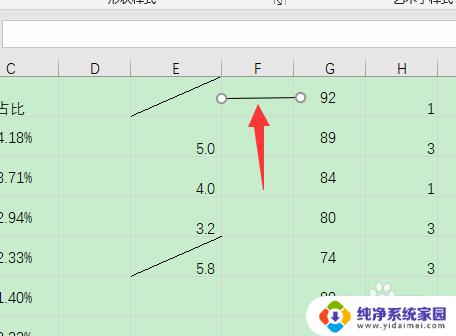
以上就是关于如何在 Excel 中一个框里分两层的全部内容,如果您遇到了相同的问题,可以参考本文中介绍的步骤来进行修复,希望这篇文章对您有所帮助。